Como instalar o Netflix em Kodi no Ubuntu e Debian

- 3953
- 719
- Loren Botsford
Com a chegada de Kodi 18 Leia também veio a capacidade de acessar o conteúdo restrito de DRM de servos como a Netflix. A partir de agora, o complemento da Netflix não está nos repositórios oficiais do Kodi, mas é fácil de instalar e configurar em Debian e Ubuntu, e isso inclui instalações no Raspberry Pi.
Neste tutorial, você aprenderá:
- Como instalar o Kodi 18
- Como instalar as dependências da Netflix
- Como ativar o repositório da Netflix
- Como instalar o complemento da Netflix
 Netflix em Kodi.
Netflix em Kodi. Requisitos de software e convenções usadas
| Categoria | Requisitos, convenções ou versão de software usada |
|---|---|
| Sistema | Ubuntu e Debian |
| Programas | Kodi |
| Outro | Acesso privilegiado ao seu sistema Linux como raiz ou através do sudo comando. |
| Convenções | # - requer que os comandos Linux sejam executados com privilégios root diretamente como usuário root ou por uso de sudo comando$ - Requer que os comandos do Linux sejam executados como um usuário não privilegiado regular |
O complemento da Netflix e outros complementos de DRM ativaram, apenas trabalham no Kodi 18 e depois porque essa é a primeira versão do Kodi a incluir o suporte ao DRM. Como resultado, você precisará instalar o Kodi 18 no seu sistema antes de ir mais longe.
Se você está trabalhando com um Raspberry Pi executando a versão mais recente do OSMC ou Libreelec, você já tem Kodi 18, então não há necessidade de fazer nada.
No momento em que escrevem isso, todas as outras versão do Ubuntu e Debian exigem um repositório adicional. Felizmente, tanto o Ubuntu Kodi PPA quanto o repositório Deb-Multimedia são melhores para manter uma versão atualizada do Kodi em qualquer uma das distribuição.
Ubuntu
Para o Ubuntu, você só precisará adicionar o PPA ao seu sistema. É tão direto quanto qualquer outro.
$ sudo add-aprop-repository ppa: Team-xBMC/PPA
Agora, atualize apt.
$ sudo apt update
Em seguida, instale Kodi.
$ sudo apt install kodi
Debian
As coisas não são tão simples no Debian, mas ainda não é difícil. Comece baixando a chave de lançamento de Deb-Multimedia.
$ cd ~/downloads $ wget https: // www.Deb-Multimedia.org/piscina/main/d/deb-multimedia-keyring/deb-multimedia-keyring_2016.8.1_All.Deb
Em seguida, instale o pacote de chaveiro manualmente.
$ sudo dpkg -i deb-multimedia-keyring_2016.8.1_All.Deb
Use seu editor de texto favorito para criar um arquivo em /etc/apt/fontes.lista.D/Multimídia.lista e abra. Em seguida, coloque a seguinte linha no arquivo. Se você está usando uma versão do Debian que não seja Buster substitua -o pela versão que você está usando.
Deb http: // www.Deb-Multimedia.org buster principal não-livre
Salvar e sair. Atualize apt e instale kodi.
$ sudo apt update $ sudo apt install kodi
Instale as dependências da Netflix
O complemento da Netflix ainda está na versão beta. A experiência ainda não está totalmente polida, e o complemento precisa de algumas dependências do Python para funcionar. Eles estão todos nos repositórios da sua distribuição, então vá em frente e instale -os primeiro.
$ sudo apt install build-essencial python-dev python-pip python-setuppools
Há mais uma dependência que você precisará. Este você terá que obter do Pyp Package Manager do Python.
$ pip install -user pycryptodomex
Quando terminar, você poderá instalar o repositório do Netflix e o próprio complemento.
Ativar o repositório da Netflix
O complemento da Netflix vem de um repositório KODI adicional. Você precisará adicioná-lo ao seu sistema para obter acesso ao complemento. O repositório está facilmente disponível em um arquivo zip dos desenvolvedores, então use wget Para baixá -lo em algum lugar conveniente no seu computador.
$ cd ~/downloads $ wget https: // github.com/castagnait/repositório.Castagnait/Raw/Master/Repositório.Castagnait-1.0.0.fecho eclair
Instale o complemento da Netflix
É hora de abrir Kodi e começar a trabalhar instalando o Netflix. Comece Kodi no seu sistema.
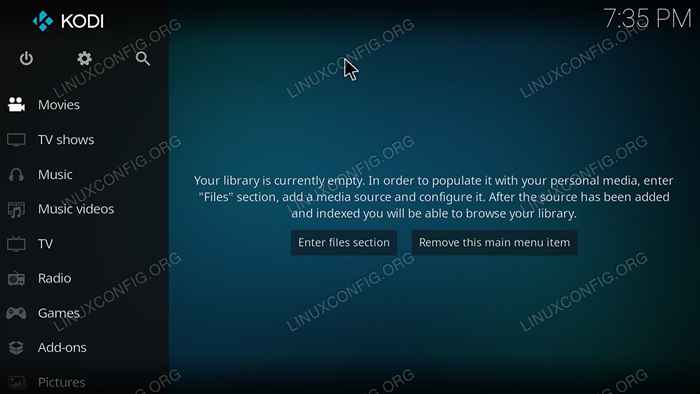 Tela inicial de Kodi.
Tela inicial de Kodi. Comece permitindo complementos de fontes desconhecidas. Selecione o ícone de engrenagem na extremidade superior do menu na tela inicial de Kodi.
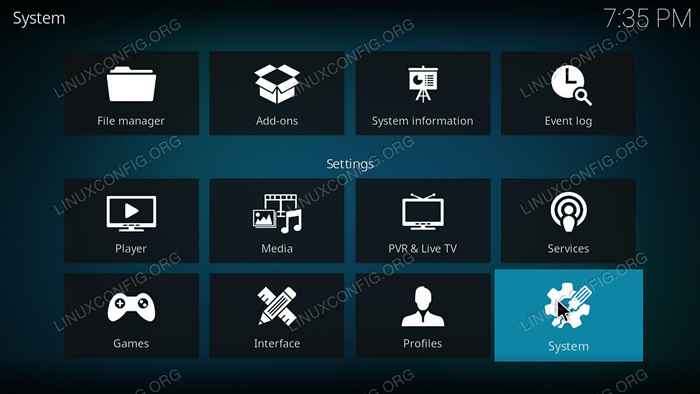 Configurações de Kodi.
Configurações de Kodi. Em seguida, sob as configurações, escolha o sistema.
Você encontrará outro menu no lado esquerdo das configurações do sistema. Selecione complementos dele.
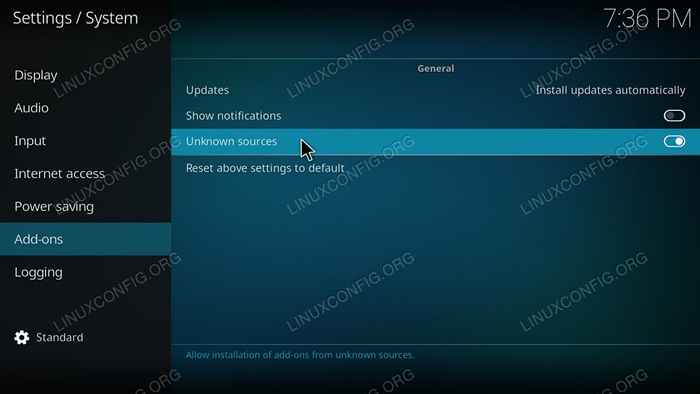 Permitir fontes de Unknwon em Kodi.
Permitir fontes de Unknwon em Kodi. No corpo principal dessa tela, localize o interruptor para permitir que complementos de fontes desconhecidas. Depois de fazer, volte para a tela inicial novamente.
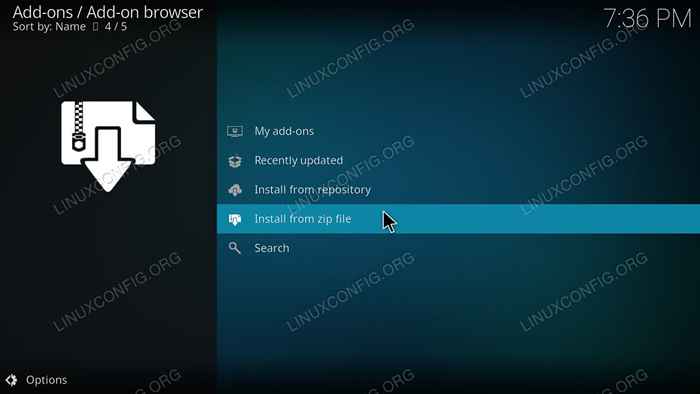 Navegador add-on Kodi.
Navegador add-on Kodi. De volta à tela inicial, selecione complementos no menu principal. Em seguida, pressione o ícone da caixa na parte superior do menu complementos para chegar ao navegador do complemento. Na página do navegador complementar, escolha “Instale no arquivo zip.”Localize seu zíper do repositório e abra -o.
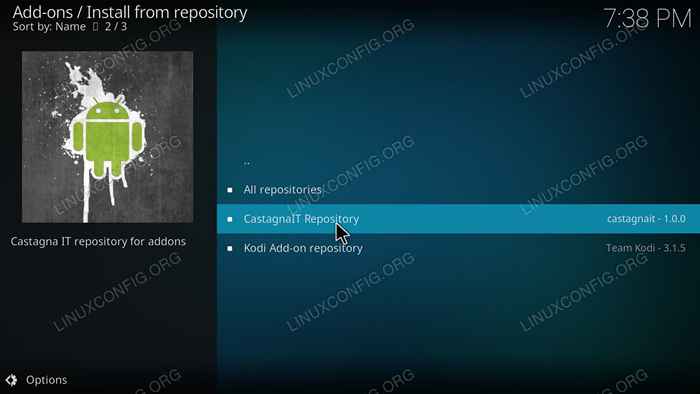 Kodi Instale do repositório.
Kodi Instale do repositório. Com o repositório instalado, retorne à página do navegador complementar. Desta vez, escolha “Instale no repositório.“Escolha o repositório de Castagnait. Em seguida, vá para “complementos de vídeo.Finalmente, instale o complemento da Netflix.
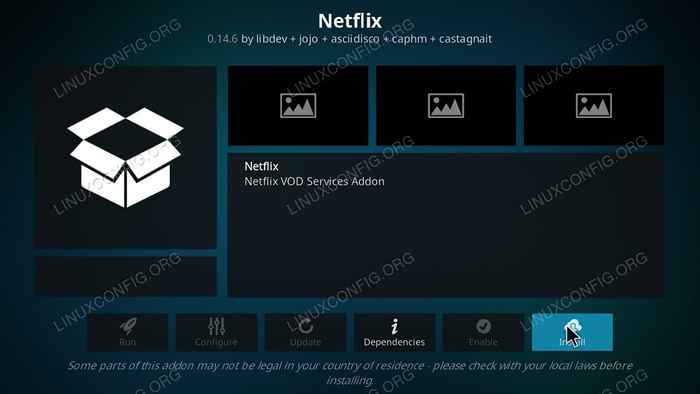 Página adicional da Netflix Kodi.
Página adicional da Netflix Kodi. Retorne à sua página de complementos e encontre Netflix. Deve estar no corpo principal da página, mas você sempre pode encontrá-lo em “Adicionadores de vídeo.”
Quando você inicia a Netflix pela primeira vez, você será solicitado a entrar em sua conta. Coloque seu email e senha. Em seguida, você terá acesso a tudo na sua conta Netflix através de Kodi. Claro, a interface é diferente, mas você ainda pode assistir tudo o que quiser sem deixar Kodi.
Conclusão
O complemento e o repositório devem continuar recebendo atualizações dos desenvolvedores. Eventualmente, este se mudará para o repositório Kodi convencional. Quando isso acontecer, você provavelmente será notificado pelo próprio complemento.
Tutoriais do Linux relacionados:
- Coisas para instalar no Ubuntu 20.04
- Coisas para fazer depois de instalar o Ubuntu 20.04 fossa focal linux
- Coisas para instalar no Ubuntu 22.04
- Uma introdução à automação, ferramentas e técnicas do Linux
- Ubuntu 20.04 Guia
- Mastering Bash Script Loops
- Mint 20: Melhor que o Ubuntu e o Microsoft Windows?
- Como executar o Raspberry Pi OS em uma máquina virtual com…
- Ubuntu 20.04 truques e coisas que você pode não saber
- Coisas para fazer depois de instalar o Ubuntu 22.04 Jellyfish…
- « Como instalar o cliente NextCloud no Debian 10 Buster
- Executando comandos em uma máquina remota de Java com JSCH »

